Phabricator - Ein Open -Source -Tool für Linux „Projektmanagement“

- 664
- 86
- Janin Pletsch
Phabricator ist eine Open -Source -Anwendung, mit der Softwareunternehmen eine bessere Software erstellen/erstellen können, die mit PHP -Sprache erstellt und unter Apache 2 verfügbar ist.0 Open -Source -Lizenz für Linux, macOSX und kann in jeder Plattform ausgeführt werden. Sie kann sogar in Windows ausgeführt werden, basiert jedoch vollständig auf Linux -Unterstützung. Phabricator wurde zuvor von Facebook verwendet. Die erste Version von Phabricator wurde von Facebook mit vielen Funktionen wie Überprüfung und Prüfungscodes, Verfolgung von Fehler usw. erstellt.
 Installieren Sie den Phabricator in CentOS und Ubuntu
Installieren Sie den Phabricator in CentOS und Ubuntu Wir können Phabricator als Repository gleich verwenden wie Git Und svn. Es stehen mehrere Datenschutzeinstellungen zur Verfügung, um den Code zwischen bestimmten Entwicklungsteams zu sichern. Wir können den Code der Mitarbeiter überprüfen, bevor wir den Code abschließen.
Ich hoffe, dass sich alle über Git bewusst sind, wenn nicht nicht.
- Installieren Sie GIT, um Ihre eigenen Projekte im GitHub -Repository zu erstellen
Gleich wie Git hat Phabricator auch viele Funktionen und wird von den meisten beliebten Unternehmen wie Facebook, Dropbox und Groupon verwendet, um dort Webanwendungen zu entwickeln.
Anforderungen
Phabricator kann auf einem normalen Computer ausgeführt werden, mit den folgenden erforderlichen Paketen. Wir brauchen keine Spezifikation mit hohen Ressourcen.
- Apache2.2.7 oder höher
- MySQL und PHP 5.2 oder höher
- Git und einige der PHP -Erweiterungen.
NOTIZ: Phabricator kann nur in einer gesamten Domäne installiert werden (Tecmint.com) oder auf einer Subdomäne (Phabricator.Tecmint.com). Sie können es nicht auf einem bestimmten Weg auf einer vorhandenen Domain installieren.Com/Phabricator ”.
Schritt 1: Installation der erforderlichen Komponenten
Für die Einrichtung in Ubuntu und Redhat-basiertem Linux stehen Skripte zur Verfügung. Wählen Sie diese Option, wenn Sie mit Linux nicht vertraut sind.
- Redhat -Derivate - http: // www.Phabricator.com/rsrc/install/install_rhel-reenivs.Sch
- Ubuntu -Derivate - http: // www.Phabricator.com/rsrc/install/install_ubuntu.Sch
Wenn Sie ein Advance -Benutzer sind, müssen Sie nur einen Lampenserver einrichten, um einen Phabrizator auszuführen. Okay, jetzt lassen Sie uns mit der Installation von Phabricator auf Rhel/Centos und Ubuntu/Debian installieren.
Auf rhel/centos
Installieren Sie den LAMP -Server und schließen Sie einige PHP -Erweiterungen bei, während Sie die Installation installieren.
# yum install mySQL-server httpd Git PHP-MYSQL PHP-GD PHP-CURL PHP-APC PHP-CLI -Y
Auf Ubuntu/Debian
$ sudo APT-Get Installieren Sie MySQL-Server Apache2 Git-Core Git PHP5 PHP5-MYSQL PHP5-GD PHP5-CURL PHP-APC PHP5-CLI -Y
NOTIZ: Auf Ubuntu -basierten Verteilungen werden Sie während der Installation aufgefordert, das Stammkennwort für MySQL einzugeben.
Schritt 2: Herunterladen von Phabricator -Dateien
Sobald Sie alle oben genannten Dinge installiert haben, wählen Sie jetzt das Install -Verzeichnis aus. Hier werde ich ein Verzeichnis namens 'erstellen' erstellen 'MyProjectApp' unter Dokument Root des Apache -Verzeichnisses.
# Mkdir/var/www/html/MyProjectApp [auf Redhat] $ sudo mkdir/var/www/MyProjectApp [auf Ubuntu]
Wenn Sie installieren, müssen Sie als normaler Benutzer den aktuellen Benutzer hinzufügen (in meinem Fall 'Tecmint') In Apache Gruppe, um die Schreibberechtigung zu erhalten. Dieser Schritt kann ignoriert werden, wenn Sie auf den Root -Benutzer umgestellt werden.
# Chown -r tecmint: Apache/var/www/html [auf redhat] $ sudo chown -r tecmint: www -data/var/www [auf Ubuntu]
Navigieren Sie dann zum neu erstellten Verzeichnis i.e. MyProjectApp.
# CD/var/www/html/MyProjectApp [auf Redhat] $ cd/var/www/MyProjectApp [auf Ubuntu]
Ziehen Sie nun den Phabricator und seine Abhängigkeiten von dort offizielles Git -Repository ab.
Git -Klon https: // github.Com/Phacility/libphutil.Git Git Clone https: // github.Com/Phacility/Arcanist.Git Git Clone https: // github.Com/Phacility/Phabricator.Git
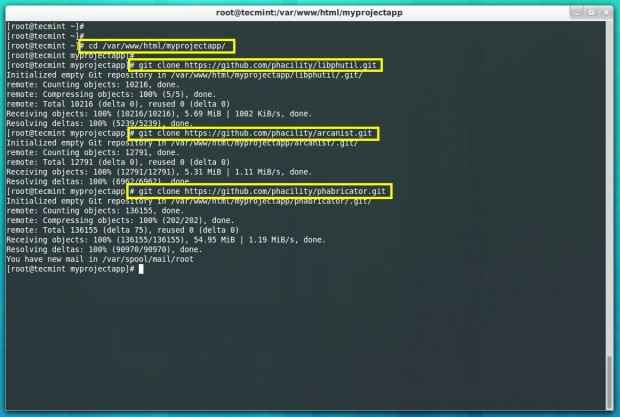 Laden Sie den Phabricator herunter
Laden Sie den Phabricator herunter Schritt 3: Konfigurieren Sie Apache für Phabricator
Auf Ubuntu -basierten Verteilungen müssen Sie während der Installation die meisten dieser Module, die standardmäßig aktiviert sind.
# sudo a2enmod umschreiben # sudo a2enmod SSL
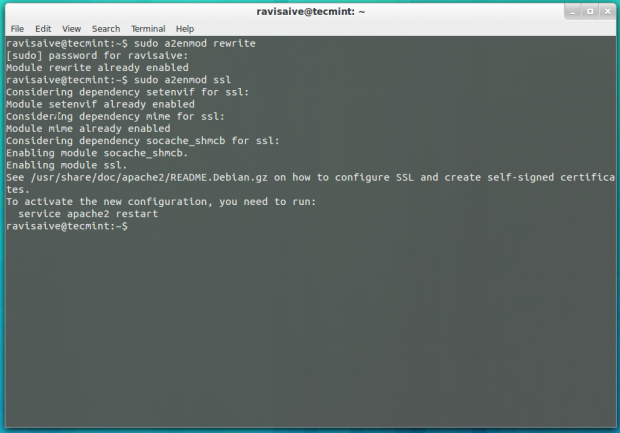 Aktivieren Sie PHP -Module
Aktivieren Sie PHP -Module Sobald diese Module aktiviert sind, starten Sie als nächstes den Webserver neu, um Änderungen widerzuspiegeln.
$ sudo /etc /init.D/Apache2 Neustart [auf Ubuntu]
Erstellen Sie als Nächstes einen separaten virtuellenHost in Ihrer Apache -Konfigurationsdatei.
# vi/etc/httpd/conf/httpd.conf [auf redhat] $ sudo nano/etc/apache2/sites-verfügbare/phabricator.Conf [auf Ubuntu]
Gehen Sie den folgenden virtuellen Eintrag am Ende der Datei an und ändern Sie die Dokument Root Pfad, um den genauen Speicherort der Phabricator -Dateien zu entsprechen.
Serveradmin [E -Mail geschützt] Servername Phab.tecmintlocal.com documentroot /var/www/html/MyProjectApp/Phabricator/Webroot RewriteEngine on Rewriterule ^/rsrc/((.*) - [l, qsa] umriterulieren ^/favicon.ICO - [L, QSA] Rewriterule ^(.*) $ /Index.Php?__Path __ = $ 1 [B, L, QSA]/var/www/html/MyProjectApp/Phabricator/Webroot"> Bestellung zulassen, leugnen Sie von allen zu
Auf Ubuntu müssen Sie den neu erstellten VirtualHost -Eintrag mit dem folgenden Befehl aktivieren. Für Redhat -basierte Systeme müssen nichts aktiviert werden.
$ sudo a2ensit Phabricator.Conf
Starten Sie schließlich den Apache -Dienst neu, um neue Änderungen widerzuspiegeln.
# Service HTTPD Neustart [auf Redhat] $ sudo /etc /init.D/Apache2 Neustart [auf Ubuntu]
Schritt 4: Konfigurieren Sie MySQL für Phabricator
Jetzt ist es Zeit, MySQL zu konfigurieren. Stellen Sie jedoch sicher, dass Ihr MySQL ausgeführt wird und Sie eine Verbindung dazu herstellen können. Damit Sie die MySQL -Einstellungen in sie laden können.
# CD/var/www/html/MyProjectApp/Phabricator/[auf RedHat] # CD/var/www/MyProjectApp/Phabricator/[auf Ubuntu] # ./bin/config setzen MySQL.Host localhost # ./bin/config setzen MySQL.Benutzer root # ./bin/config setzen MySQL.Pass Mjackson vorbei
Führen Sie als nächstes das Speicher -Upgrade -Skript aus, um das Datenbankschema in es zu laden. Bei der Verarbeitung werden Sie zum Drücken von Drücken aufgeforderty„Um fortzufahren, dauert dies wenig Zeit, um das Setup für das Einrichten von Datenschema abzuschließen.
# ./Bin/Speicher -Upgrade -Nutzer root -password mjackson
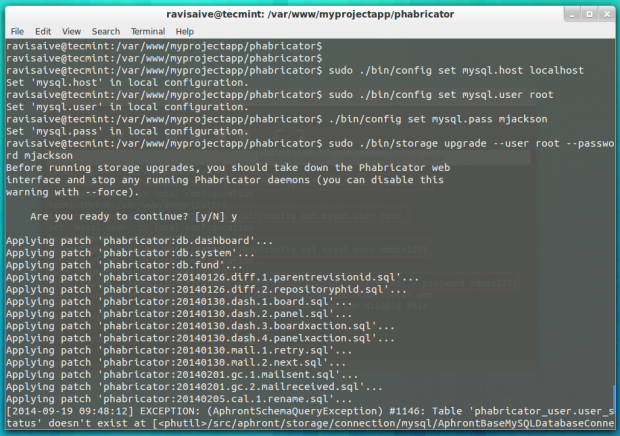 Konfigurieren Sie MySQL
Konfigurieren Sie MySQL Sobald das Schema zu MySQL hinzugefügt wurde, starten Sie den Dienst neu, um neue Einstellungen zu erhalten.
# Service MySQL Neustart $ sudo Service MySQL Neustart neu
Schritt 5: Konfigurieren von Phabricator -Web -Benutzeroberfläche
Jetzt können Sie an den folgenden Standorten auf die Web -Benutzeroberfläche zugreifen. Wir müssen jedoch ein Administrator -Login -Konto erstellen.
http: // phab.tecmintlocal.com/oder http: // ipaddress
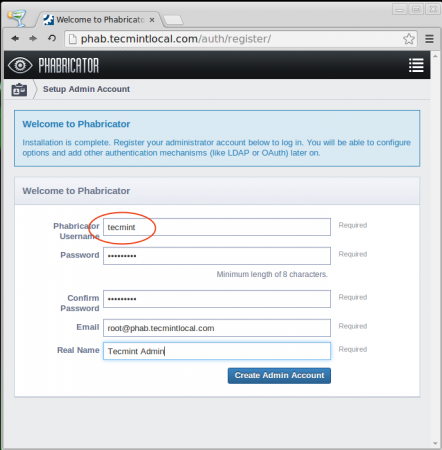 Phabricator Admin -Konto
Phabricator Admin -Konto Wenn die obige Admin -Setup -Seite nicht angezeigt wird. Dieser Schritt ist nur erforderlich, wenn wir den Fehler beim Fehleranfall nicht definieren, nicht definiert wurde.
# ./bin/AccountAdmin
Sobald das Admin -Konto erstellt wurde, können Sie sich mit denselben Anmeldeinformationen in den Abschnitt "Administrator" anmelden. Nach dem Anmeldung können Sie in der oberen linken Ecke ein Setup -Problem sehen, das vor Beginn behoben werden muss.
Hier sind einige Schritte, um die Fixierung zu erhalten. Jedes Problem kann sehr leicht gelöst werden, da sie darauf hingewiesen haben, wie sie es beheben können.
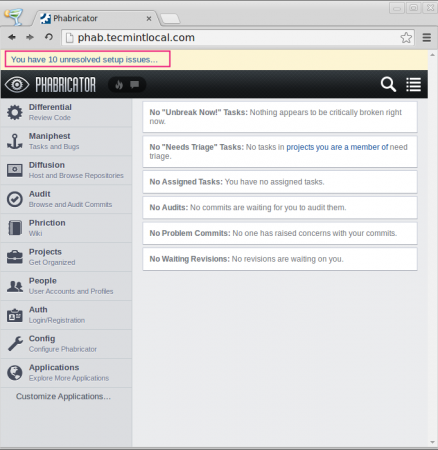 PHABRICATOR -Setup -Probleme
PHABRICATOR -Setup -Probleme Insgesamt werden 10 ein Setup -Problem wie im Bild unten gezeigt erwähnt.
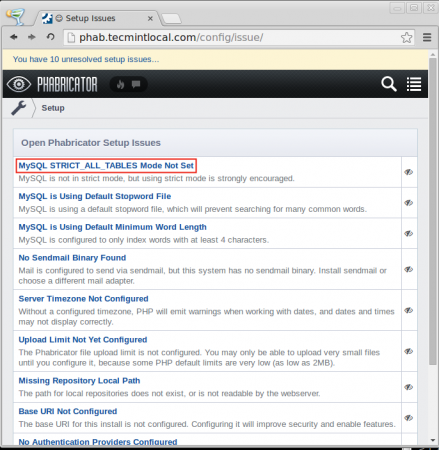 Offene Phabricator -Probleme
Offene Phabricator -Probleme Hier kann ich nicht zeigen, wie ich jedes Problem beheben kann, werde aber versuchen zu zeigen. Lassen Sie uns die ersten Ausgaben nehmen, MySQL strict_all_tables Modus nicht gesetzt, Wenn Sie auf den Link klicken, erhalten Sie die Anweisungen zur Lösung des Problems.
Befolgen wir also diese Anweisungen, wie auf der Seite beschrieben. Öffnen und bearbeiten Sie die MySQL -Konfigurationsdatei.
# /etc /mein.cnf [auf redhat] # sudo vim/etc/mysql/my.Conf [auf Ubuntu]
Gehen Sie als Nächstes den Code im Abschnitt MySQLD der Conf -Datei an, was wir erhalten, während wir auf angeklickt werden “MySQL strict_all_tables Modus nicht gesetzt“.
sql_mode = strict_all_tables ft_min_word_len = 3
Nachdem Sie alle Fehler behoben haben, müssen Sie den MySQL- und Apache -Dienst neu starten, um neue Änderungen widerzuspiegeln.
------------ Auf Red Hat-Systemen ------------ # Service MySQLD Neustart # Service Apache Neustart ------------ auf Ubuntu-Systemen ----------- - $ sudo service MySQL Neustart $ sudo Service Apache2 Neustart neu
Nachdem Sie alle Probleme gelöst haben, können Sie sich erneut in das Panel anmelden und nach dem Status überprüfenEinsatzbereit" Nachricht.
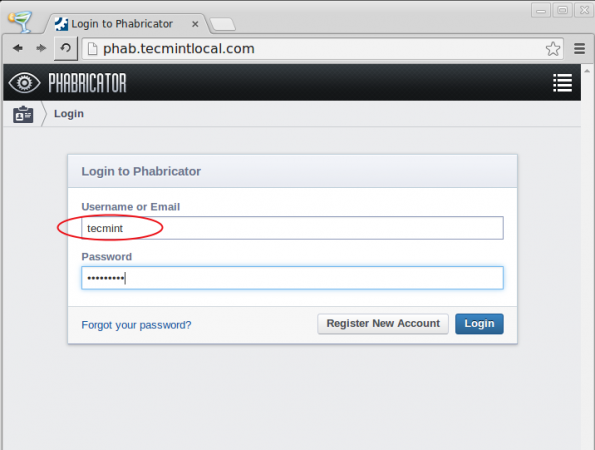 PHABRICATOR Login
PHABRICATOR Login 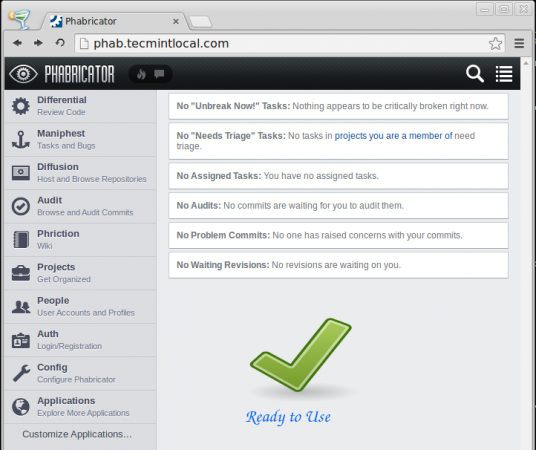 Überprüfen Sie die Phabricator -Probleme
Überprüfen Sie die Phabricator -Probleme Schritt 6: Durchsuchen von Phabricator -Funktionen
Sie können einige der verfügbaren Funktionen der Benutzer sehen, wie in den folgenden Bildern gezeigt.
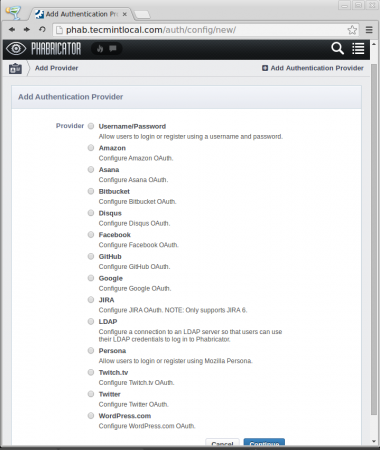 Authentifizierter Anbieter hinzufügen
Authentifizierter Anbieter hinzufügen 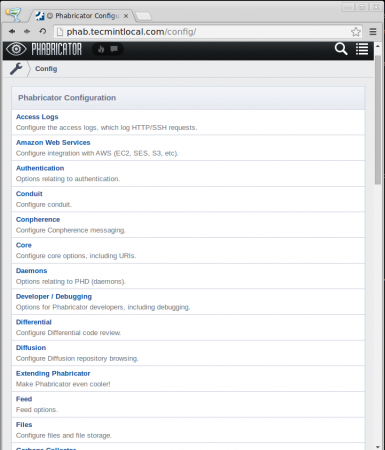 Phabricator -Konfiguration
Phabricator -Konfiguration 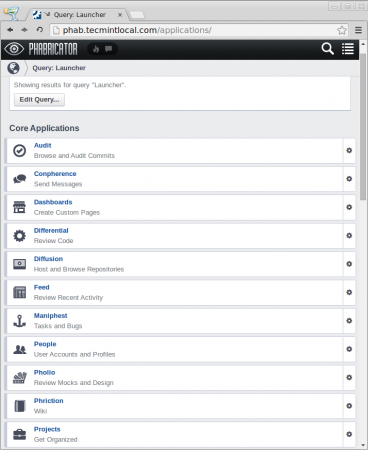 Kernanwendungen
Kernanwendungen 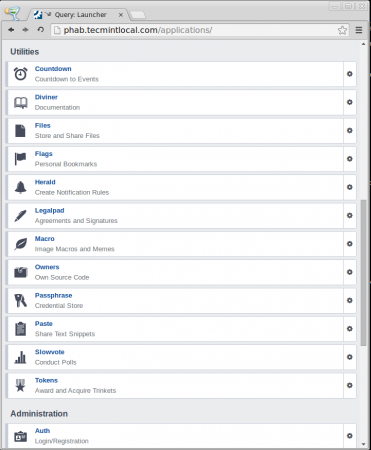 Versorgungsunternehmen
Versorgungsunternehmen 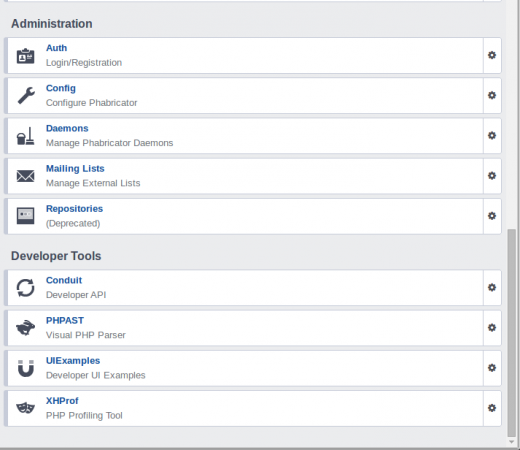 Verwaltung
Verwaltung Zum Erstellen eines normalen Benutzerkontos klicken Sie auf das Symbol OPD-Links-Ecke und scrollen Sie auf der Seite nach unten und klicken Sie dann auf “Menschen“. Um nun einen neuen Benutzer zu erstellen, müssen wir klicken “Neuen Benutzer erstellen“.
Schritt 7: Phabricator Admin -Passwort wiederherstellen
Wenn Sie sich für einen Administratorkennwort vergessen und es wiederherstellen möchten, folgen Sie einfach dem Befehl unten.
# ./bin/auth tecmint wiederherstellen
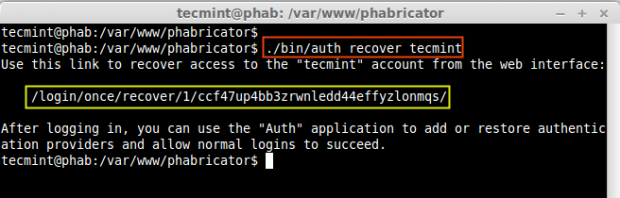 Administrator Passwort wiederherstellen
Administrator Passwort wiederherstellen Kopieren Sie als Nächst.
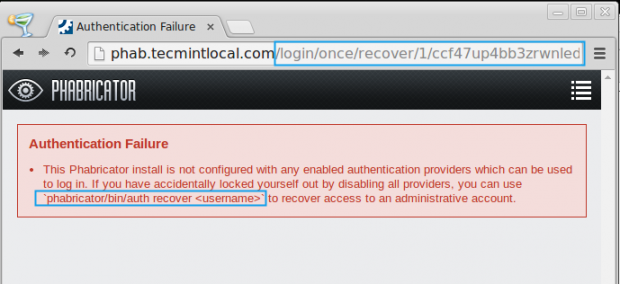 Authentifizierungsfehler
Authentifizierungsfehler 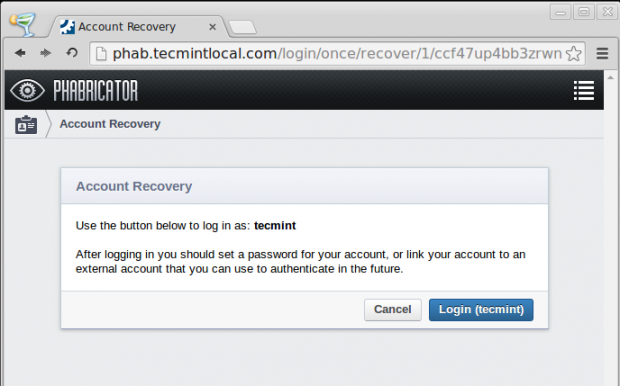 Rückgewinnung von Phabricator -Konto
Rückgewinnung von Phabricator -Konto Das ist alles vorerst, wir haben erfolgreich installiert und konfiguriert “Phabricator„Ein Open -Source -Projektmanagement -Tool ohne Störungen. Ich hoffe, Sie auch mit Fehlern, wenn jeder über Kommentare wissen, würde ich Ihnen gerne helfen, Ihnen zu helfen.
http: // phabricator.org/
- « Netzwerkinstallation von „Debian 7 (Wheezy) auf Client -Maschinen mit dem DNSMASQ -Netzwerk -Boot -Server
- Deaktivieren und entfernen Sie unerwünschte Dienste für RHEL/CentOS 7 minimale Installation »

